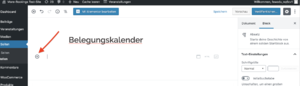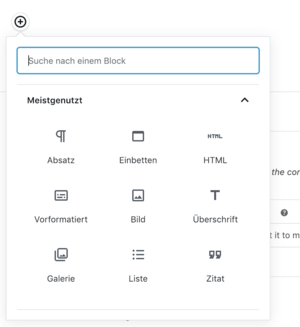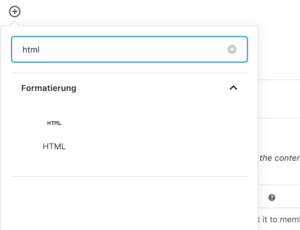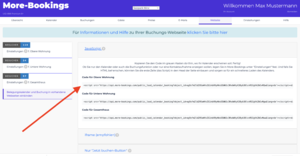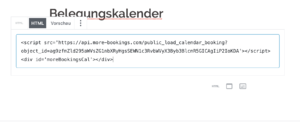Kalender und Buchung in Wordpress einbauen: Unterschied zwischen den Versionen
(→Wordpress ist toll!) |
|||
| Zeile 1: | Zeile 1: | ||
== Wordpress ist toll!== | == Wordpress ist toll!== | ||
| − | Wenn Sie die Buchungsfunktion und den Belegungskalender in Ihre vorhandene Wordpress-Seite einbauen möchten, dann sollte das meistens ohne Probleme funktionieren. Die folgende Anleitung mag bei Ihnen etwas anders funktionieren. Wenn es bei Ihnen nicht gleich | + | Wenn Sie die Buchungsfunktion und den Belegungskalender in Ihre vorhandene Wordpress-Seite einbauen möchten, dann sollte das meistens ohne Probleme funktionieren. Die folgende Anleitung mag bei Ihnen etwas anders funktionieren. Das liegt daran, dass Wordpress verschiedene Themes verwenden kann und diese wiederum verschiedene Editoren mit sich bringen. Wenn es bei Ihnen nicht gleich klappt, dann sagen Sie uns gerne Bescheid und wir versuchen, Ihnen zu helfen. |
1) Gehen Sie auf die Wordpress-Seite, auf der Sie gerne den Kalender und die Buchungsfunktion hätten. | 1) Gehen Sie auf die Wordpress-Seite, auf der Sie gerne den Kalender und die Buchungsfunktion hätten. | ||
Aktuelle Version vom 12. Juli 2022, 07:08 Uhr
Wordpress ist toll!
Wenn Sie die Buchungsfunktion und den Belegungskalender in Ihre vorhandene Wordpress-Seite einbauen möchten, dann sollte das meistens ohne Probleme funktionieren. Die folgende Anleitung mag bei Ihnen etwas anders funktionieren. Das liegt daran, dass Wordpress verschiedene Themes verwenden kann und diese wiederum verschiedene Editoren mit sich bringen. Wenn es bei Ihnen nicht gleich klappt, dann sagen Sie uns gerne Bescheid und wir versuchen, Ihnen zu helfen.
1) Gehen Sie auf die Wordpress-Seite, auf der Sie gerne den Kalender und die Buchungsfunktion hätten.
2) Klicken Sie auf das "Plus"-Symbol um einen neuen Block einzufügen.
3) Wählen Sie als Block-Art einen HTML-Block aus Das geht am einfachsten, indem sie in dem Block-Auswahl-Menü "html" eintippen und dann den HTML-Block auswählen
4) Gehen Sie in einem separaten Browser-Tab zu More-Bookings - Dort gehen Sie zu "Website"--> "Belegungskalender...einbinden"-->"Java Script" - Markieren Sie den gesamten Code von <script> bis </script> - Kopieren Sie den Code in die Zwischenablage, indem Sie STRG-C drücken.
5) Gehen Sie zurück zu Ihrer Wordpress-Seite - Fügen Sie den gerade vorher kopierten Code in dem HTML-Block ein. Falls Sie den Kalender und den Buchungsdialog in einer anderen Sprache benötigen, finden sie hier weitere Informationen
6) Speichern Sie den Block. Fertig!
7) Ob Sie unter dem Kalender Buchungen zulassen, Anfragen an den Vermieter oder beides, können Sie komfortabel in More-Bookings einstellen. - (Einstellungen-->Bearbeiten)